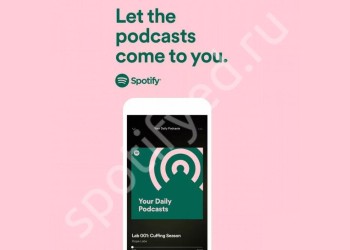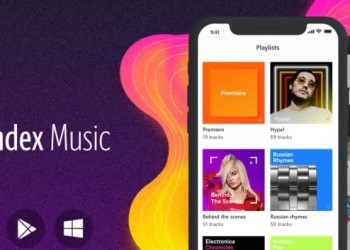Как создать плейлист в Яндекс Музыке, а потом удалить его? Как добавлять новые песни, включать их по порядку или вперемешку? Можно ли смешать две коллекции? Об этом и многом другом читайте в нашем обзоре!
Создание
Самое интересное – понять, как создать свой плейлист на Яндекс Музыке. Вы можете собрать действительно любимые композиции!
- Во время прослушивания трека, который вам нравится, нажмите на кнопку в виде плюса снизу в плеере;
- Или тапните по трем точкам напротив названия (если включили поток);
- Появится меню «Добавить…».
Теперь вы легко разберетесь, как сделать свой плейлист в Яндекс Музыке! Просто начните вводить в поле снизу придуманное название. Трек будет добавлен в коллекцию, сама она появится в вашем профиле.
А вы знали, что можно отменить подписку на Яндекс Музыку?
Есть и второй вариант, более простой:
- Откройте вкладку «Коллекция» на верхней панели;
- Найдите раздел «Плейлисты»;
- Нажмите на обложку со значком «+»;
- Задайте название и сохраните его!
Поздравляем, вы поняли, как сделать плейлист в Яндекс Музыке! Теперь вы можете наполнять его крутыми композициями, которые соответствуют определенной теме или случаю.
Как добавлять песни, мы уже рассказали. Когда услышите понравившийся трек, просто нажмите на «+» или на три точки справа. В появившемся списке отметьте галочкой треклист, куда будет сохраняться композиция. Ну а как найти плейлист в Яндекс Музыке – вы уже знаете!
Напомним, по умолчанию у вас уже есть две коллекции – «Мне нравится» и «Распознано».
Управление
Первый этап пройден, смогли добавить песню и найти нужную коллекцию – давайте нажмем на обложку и посмотрим на список треков. Он появится на экране справа!
Переходим к управлению? На верхней панели несколько кнопок:
- Черный треугольник на желтом фоне – кнопка воспроизведения, нажмите на нее, чтобы включить треклист;
- Если нажмете на сердечко, сможете сделать рекомендации сервиса точнее (эта кнопка нужна для добавления в коллекцию). Будете слышать больше песен, которые могут вам понравиться.
Там же вы увидите значок «Еще» в виде трех точек, где прячется основной функционал. Нажмите, чтобы увидеть выпадающее меню.
- Поток. Эта опция нужна, чтобы включить похожие композиции (те, которых нет у вас в сохраненных).
- Удалить. Иконка в виде корзины – ответ на вопрос, как удалить плейлист в Яндекс Музыке. Помните, что действие не имеет обратной силы, восстановить коллекцию нельзя.
- Добавить в очередь. Треклист добавляется в очередь на прослушивание и загрузится автоматически чуть позже.
- «Добавить в…». Если нажмете эту кнопку, сможете соединить одну коллекцию с другой! Просто выберите ее из появившегося списка.
- Поделиться. Скопируйте ссылку и отправьте ее другу, чтобы он тоже мог насладиться классными песнями.
- Добавить соавтора. Эта опция нужна тем, кто хочет понять, как создать общий плейлист в Яндекс Музыке. Вы получите специальную ссылку – скиньте ее другим пользователям, тогда вы сможете вместе добавлять/удалять треки.
- «Приватный…». Если включите эту функцию, ваша коллекция станет приватной – закрытой от посторонних глаз.
Вы уже знаете, как сделать общий плейлист в Яндекс Музыке или скрыть его от общего просмотра, но это еще не все! Можно управлять каждой песней отдельно.
Также рекомендуем узнать, как в Спотифай перенести музыку из Apple Music.
Наведите курсор на трек, чтобы появились иконки справа:
- Нажмите на сердечко, если хотите добавить песню в список «Мне нравится»;
- Жмите на перечеркнутый круг, если вам больше не нужны подобные рекомендации;
- Иконка корзинки – для удаления;
- Если нажмете на три точки увидите дополнительные опции: поток по треку, поделиться, добавление в очередь и сохранение в другую коллекцию.
Теперь включите любую композицию и посмотрите на панель плеера снизу. Слева вы найдете уже знакомые иконки – можно прокручивать песню вперед/назад, переключаться между треками и многое другое.
Посмотрите направо:
- Иконка HQ включает/отключает воспроизведение в высоком качестве;
- Нажмете на две перекрещенные стрелки – увидите, как перемешать плейлист в Яндекс Музыке;
- Кликните по двум стрелкам, образующим круг, чтобы закольцевать воспроизведение конкретной песни;
- Справа – значок регулировки громкости. Нет нужды объяснять, как им пользоваться.
Напоследок интересный факт о том, как в Яндекс Музыке найти плейлист человека! Вы можете получить доступ к треклисту только через ссылку (выше рассказывали, как это делать). Найти коллекцию в поиске нельзя.